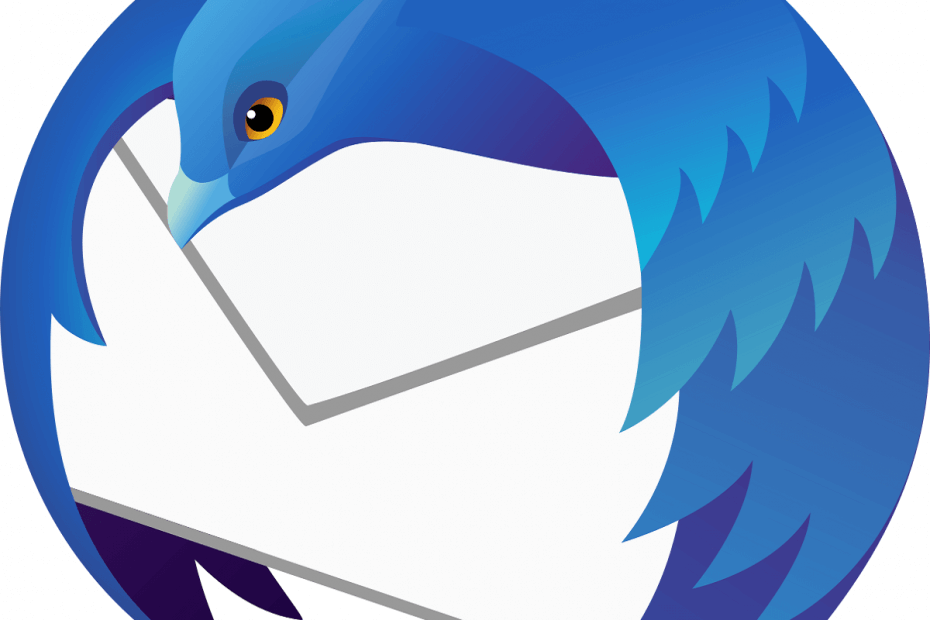
Acest software va repara erorile obișnuite ale computerului, vă va proteja de pierderea fișierelor, malware, defecțiuni hardware și vă va optimiza computerul pentru performanțe maxime. Remediați problemele PC-ului și eliminați virușii acum în 3 pași simpli:
- Descărcați Restoro PC Repair Tool care vine cu tehnologii brevetate (brevet disponibil Aici).
- Clic Incepe scanarea pentru a găsi probleme cu Windows care ar putea cauza probleme PC.
- Clic Repara tot pentru a remedia problemele care afectează securitatea și performanța computerului
- Restoro a fost descărcat de 0 cititori luna aceasta.
Thunderbird este printre cei mai populari clienți de e-mail disponibili pentru computerele Windows. Recent, unii utilizatori au raportat că Thunderbird cere în continuare o parolă în timp ce încerca să acceseze conturile lor de e-mail. Cu toate acestea, problema în sine nu se referă la clientul Thunderbird, dar apare din cauza unei probleme cu furnizor de servicii de e-mail sau configurație Thunderbird greșită.
Unii utilizatori sunt destul de deranjați de solicitările de parolă obișnuite.
De fiecare dată când îi cer lui Mozila să „primească mesaje” sau să „trimită” un mesaj, îmi cere parola când folosesc laptopul, dar acest lucru nu se întâmplă când folosesc desktopul meu, în măsura în care văd că setările sunt aceleași pe ambele mașini, lipsesc ceva? Dacă cineva poate ajuta, aș aprecia.
Citiți soluțiile pas cu pas de mai jos.
Cum se remediază Thunderbird tot cere parola?
1. Roagă-l pe Thunderbird să-și amintească parola
- Lansați Thunderbird și conectați-vă la contul dvs. de e-mail.

- În ecranul de conectare, asigurați-vă că selectați „Amintește parola“ și faceți clic pe Continua.
- Ieșiți și relansați Thunderbird și verificați dacă există îmbunătățiri.
2. Utilizați programele de curățare a fișierelor
- Lansați Ccleaner și accesați „Curățare personalizată” filă.
- Du-te la Aplicații filă și verificați lista articolelor browserului de curățat sub Thunderbird.
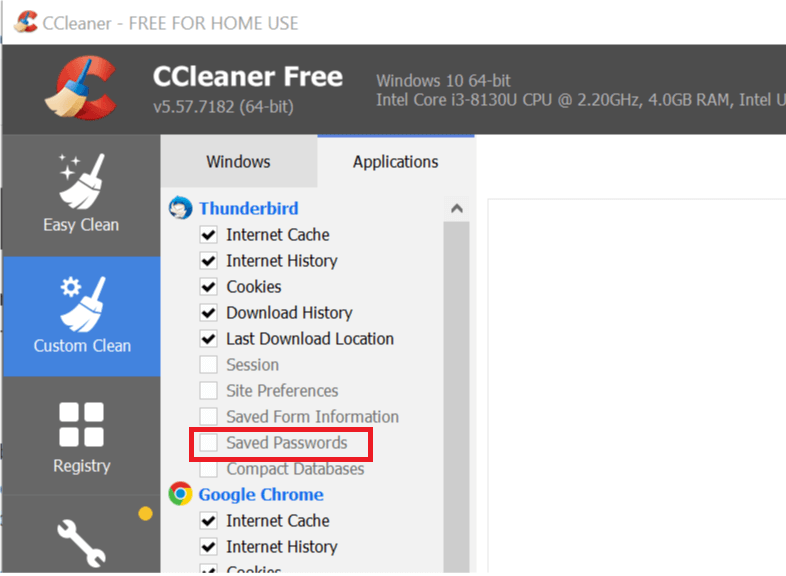
- Asigurați-vă că „Parola salvată”Opțiunea este gri.
Ieșire Ccleaner și lansați Thunderbird. Verificați dacă există îmbunătățiri.
Alternativ, puteți adăuga Thunderbird la lista de excepții din CCleaner. Iată cum să o faci.
- Lansați Ccleaner și accesați Opțiuni filă.
- Faceți clic și extindeți fișierul Exclude filă.
- Faceți clic pe Adăuga buton.

- Selectați "Fişier" sub Excludeți și faceți clic Naviga.
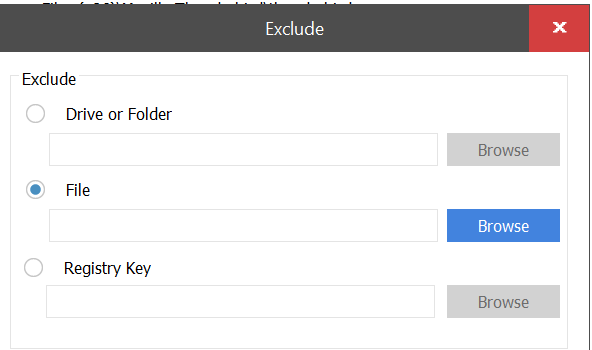
- Navigați la C: -> Fișiere de program (x86) -> Mozilla Thunderbird și selectați „Thunderbird.exe”.
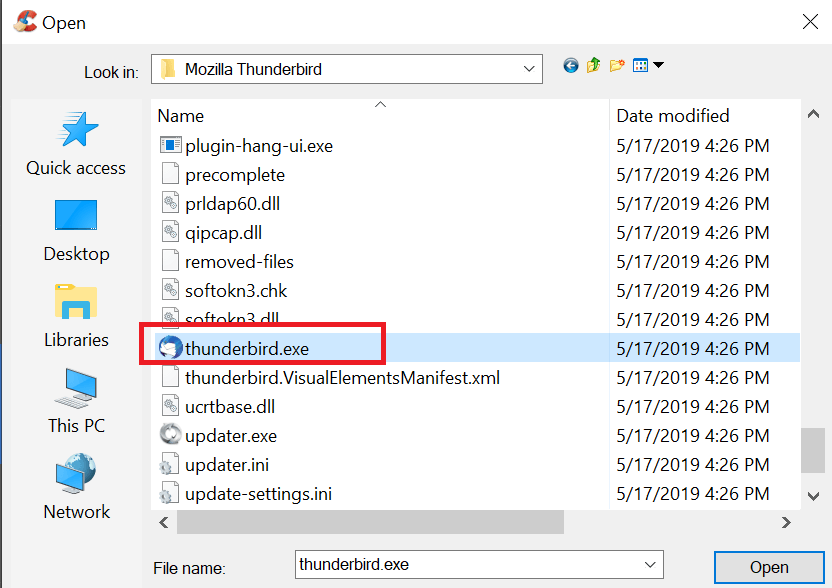
- Clic Deschis pentru a adăuga Thunderbird la lista de excepții.
Reporniți computerul și verificați dacă există îmbunătățiri.
- Citește și: Cele mai bune 3 filtre de e-mail anti-spam pentru Thunderbird pentru a vă menține curatele de mesaje primite
3. Eliminați și re-adăugați contul
Eliminați și adăugați din nou parola
- Lansați Thunderbird.
- Click pe Instrumente și selectați Opțiuni.
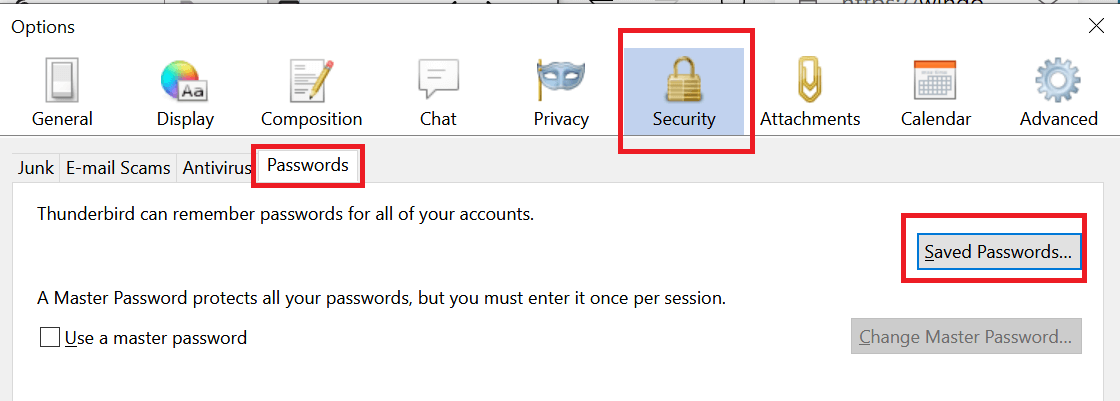
- Acum, du-te la Securitate filă și apoi la Parole filă.
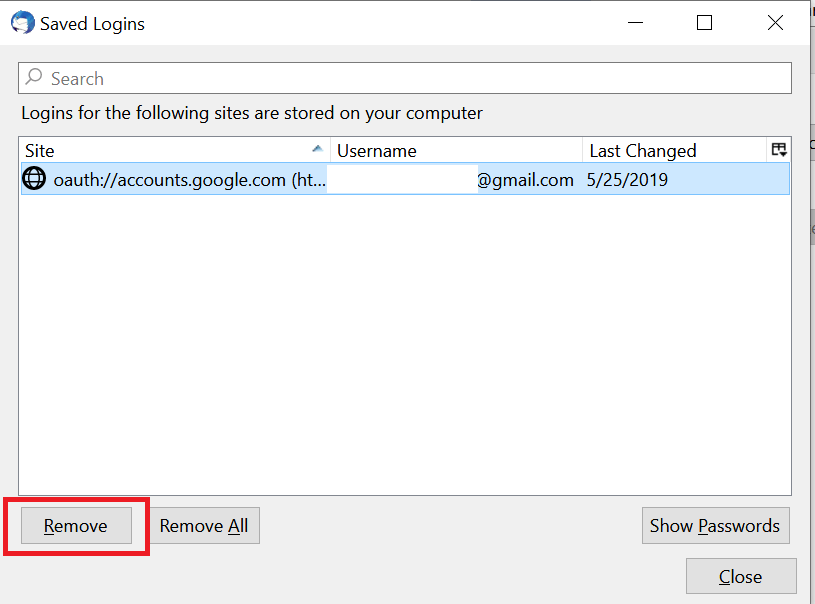
- Faceți clic pe „Parole salvate“ buton.
- Selectați contul dvs. de e-mail cu problema și faceți clic pe Elimina buton.
Ieșiți și relansați Thunderbird. Introduceți parola pentru a vă conecta și asigurați-vă că verificați "Aminteste-ti parola" opțiune.
Dacă problema persistă, încercați să eliminați și să adăugați din nou contul.
- În Thunderbird, accesați Instrumente și selectați „Setările contului".
- Din panoul din dreapta, selectați contul de e-mail problematic.
- În partea de jos, faceți clic pe Acțiuni de cont și selectați Sterge contul.
- Clic da a continua.
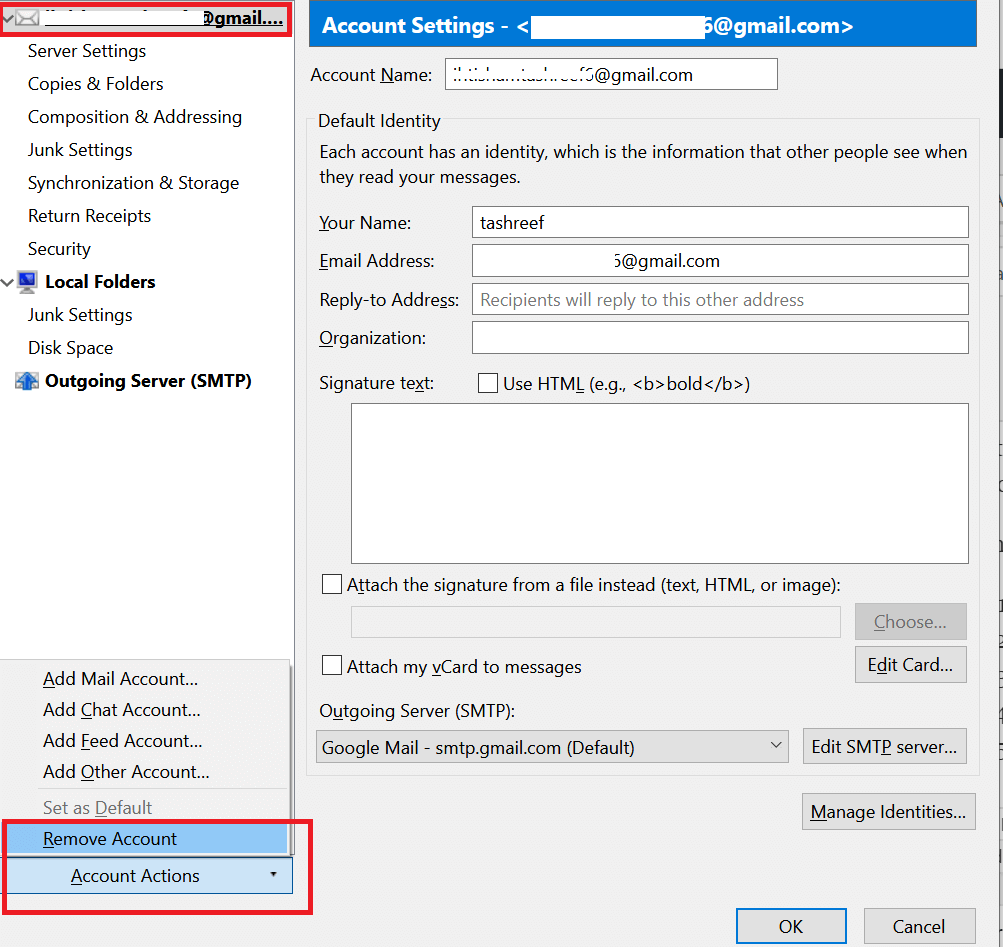
- Ieșiți și relansați Thunderbird.
- Mergi din nou la Instrumente> Setări cont.
- Click pe Acțiuni de cont și selectați „Adăugați un cont de e-mail „.
- Introduceți acreditările de e-mail și asigurați-vă că bifați opțiunea „Amintiți-vă parola”.
4. Probleme temporare
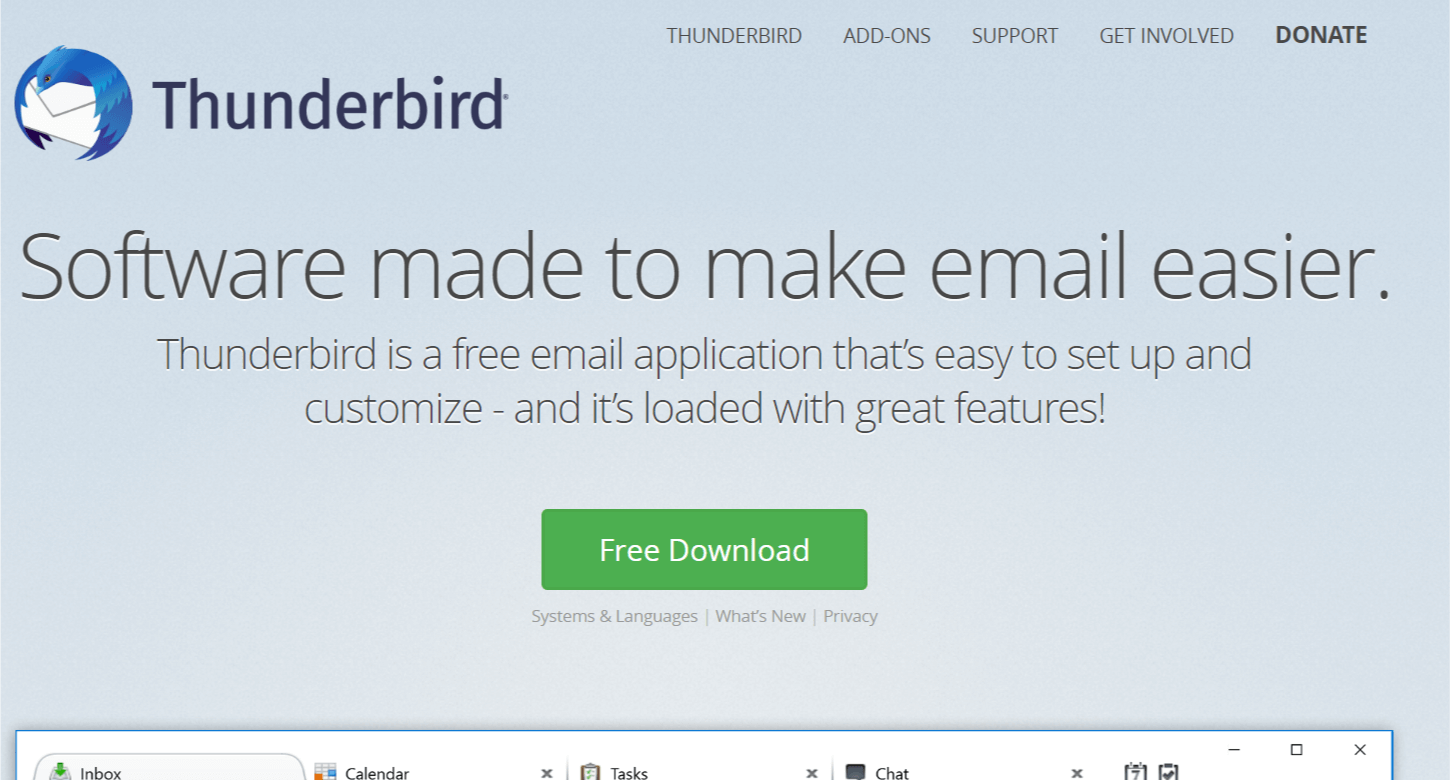
Dacă nimic nu pare să funcționeze, ar putea fi o problemă legată de rețea. Între timp, contactați furnizorul de servicii de e-mail pentru a afla dacă problema este de la sfârșitul lor.
POVESTE LEGATE PE CARE VĂ POȚI PLACE:
- Cel mai bun 5+ antivirus pentru Yahoo Mail pentru a vă proteja e-mailurile
- Cel mai bun 4 software de căutare a e-mailurilor pentru 2018
- Cele mai bune 5 programe de e-mail criptate pentru a vă proteja datele [Lista 2018]
 Încă aveți probleme?Remediați-le cu acest instrument:
Încă aveți probleme?Remediați-le cu acest instrument:
- Descărcați acest instrument de reparare a computerului evaluat excelent pe TrustPilot.com (descărcarea începe de pe această pagină).
- Clic Incepe scanarea pentru a găsi probleme cu Windows care ar putea cauza probleme PC.
- Clic Repara tot pentru a remedia problemele cu tehnologiile brevetate (Reducere exclusivă pentru cititorii noștri).
Restoro a fost descărcat de 0 cititori luna aceasta.

![Mozilla Thunderbird nu se va deschide în Windows 10 [FIX FULL]](/f/998b5de7fb3fe4208b6702cb138fa0a2.jpg?width=300&height=460)
